i dette eksemplet vil jeg vise deg hvordan du kombinerer kolonnediagram med linjediagram. For resten av diagramtyper er det samme prosedyre.
Eksempel 1
i tabellen er det noen målte og forventede verdier. Oppgaven er å vise de målte verdiene som et kolonnediagram og de forventede verdiene som et linjediagram.
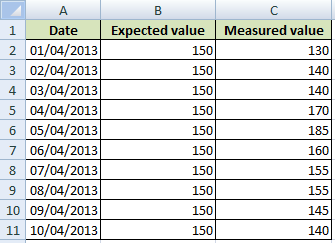
Opprett kolonnediagrammet fra hele tabellen. Høyreklikk På Dataserien For Forventet verdi og velg Linjediagrammet.
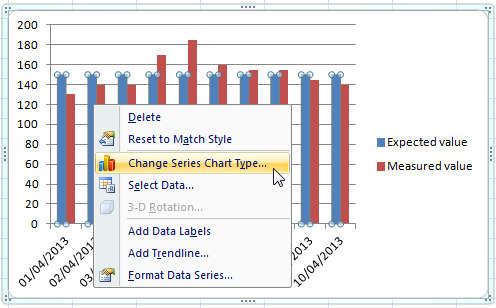
Resultat

Eksempel 2
vi ønsker å fastslå forholdet mellom antall ansatte og inntekter. Ingen. Av Ansatte vil være Et Kolonnediagram og inntekter vil være Et Linjediagram.
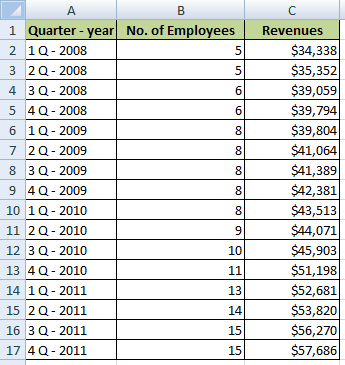
Trinn 1 / endre diagramtype
Opprett kolonnediagrammet fra hele tabellen. Hvis verdiene i begge kolonnene er like, ser du to dataserier. I dette tilfellet Er Inntektene mye storre Enn Nei. Av Ansatte, så du ser bare en dataserie. Høyreklikk på diagrammet og velg Change Series Chart Type…. Velg Linjediagrammet og bekreft.


Trinn 2 / Bruk Sekundær Akse
Gå til: Høyreklikk > >Formater Dataserie… >> Seriealternativer og velg Sekundær Akse.
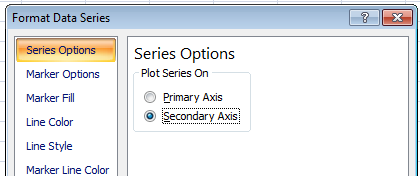
det endelige diagrammet har 2 Vertikale Akse. Linjediagramverdier er til venstre og kolonnediagramverdier er til høyre.